
אם הרעיון של מצלמת אבטחה מרושתת שתוכל לצפות מרחוק ולקבל התראות ממנה פונה אליך (אך ה- $$$ של מודל מסחרי לא), המשך לקרוא כאשר אנו מראים לך כיצד להפוך טלפונים אנדרואידיים מהדור הישן לאבטחה מתוחכמת. מצלמות.
מדוע שארצה לעשות זאת?
ובכן, אנו שונאים להניח, אך אנו מדמיינים שפתחת את ההדרכה הזו מכיוון שיש לך משהו שאתה רוצה לפקוח עליו. בין אם זה הדלת האחורית שלך לצפייה בחבילות שנמסרו, כלוב החמוס החדש שלך כדי לראות אם מר ווינקס אכן משתמש בטרקלין הערסלים הסופר-מפואר בקומה העליונה, או שילדיך בחצר האחורית בזמן שאתה בבית מסדר, העסקים שלך.
אנחנו רק כאן כדי לעזור לך לעשות זאת בזול עם חומרה ישנה שסביר להניח שאתה כבר מסביב (או שאתה יכול לרכוש בקלות ב- eBay). ניתן לאסוף את טלפון האנדרואיד בו השתמשנו לצורך ההדרכה, HTC Hero, ב- eBay תמורת 20-25 דולר - חלק קטן מעלות מצלמות האבטחה של ה- Wi-Fi, והטלפון יציע חוויית משתמש ניתנת להתאמה אישית באופן קיצוני.
מה אני צריך?

להדרכה זו תזדקק לדברים הבאים:
- טלפון אנדרואיד אחד עם מצלמה.
- כבל טעינה אחד.
- עותק אחד של מצלמת רשת IP (חינם) (להזרמה רציפה).
- עותק אחד של מצלמת ריגול SECRET ($ 4.50) (לצילום והתרעות המופעלים בתנועה).
- גישה לרשת Wi-Fi מקומית לטלפון אנדרואיד.
- (אופציונלי) גישה מרחוק לרשת ה- Wi-Fi כדי לפקח על הזנת וידאו רציפה מחוץ לבית / לעבודה.
מדוע שני יישומי מצלמה שונים? במהלך הבדיקה שלנו התקשנו למצוא יישום שיכול גם להזרים וידאו רציף בצורה יעילה וקלה לגישה ו הוציאו התראות לזיהוי תנועה ביעילות. במקום שהקמת מערכת מצלמות שתהיה סוג בינוני בלבד בשתי המשימות, אנו מדגישים גישה דו-חוויתית בה תוכל לבחור את האפליקציה המתאימה ביותר לצרכיך ורמת הניטור הרצויה.
אם אתה רוצה לקבל הודעה בכל פעם שמישהו, נניח, מחזיר חבילה למרפסת שלך או פותח את השער האחורי שלך, עקוב אחר החלק הראשון של ההדרכה שלנו המפרט את הגדרת SECCRET SpyCam.
אם ברצונך ליצור סטרימינג בשידור חי רציף, כמו שאתה רוצה להיות מסוגל לבדוק כל הזמן את תוצאות הניסוי או ילדים המשחקים בחצר האחורית, עקוב אחר החלק השני של ההדרכה שלנו המפרט כיצד להגדיר מצלמת רשת IP.
בנוסף, ישנם כמה דברים שכדאי לשים לב אליהם לפני שנמשיך. ראשית, הדרכה זו מתמקדת כולה בצד התוכנה של הדברים. מכיוון שכל טלפון פיזי ומיקום התקנה יהיו ייחודיים, זה תרגיל עבור הקורא למצוא פיתרון הרכבה משלו עבור מצלמת האבטחה המופעלת באמצעות טלפון אנדרואיד. בבדיקותינו השתמשנו במתקן כוסות יניקה שנועד להרכיב את הטלפון לשמשה ברכב מכיוון שהוא עבד היטב כדי להרכיב את המצלמה לחלונות ולמשטחים חלקים.
שנית, אם ברצונך לגשת למצלמה שלך מחוץ לרשת אנו ממליצים לעשות זאת בצורה מאובטחת. קביעת תצורה של VPN אינה מתחום ההדרכה של ימינו, אך יש לנו שפע של מדריכים מעולים בנושא How-To Geek כולל כיצד להתחבר ל- VPN באנדרואיד ו כיצד להתקין שרת VPN באמצעות נתב DD-WRT כדי להתחיל.
לבסוף, אם אתה עושה שימוש חוזר באחד הטלפונים הישנים שלך, אנו ממליצים בחום לבצע איפוס להגדרות היצרן במכשיר ואז לעדכן אותו לגרסה העדכנית ביותר של Android הזמינה. יציבות חשובה בעת פריסת מכשיר כמו מצלמת אבטחה, ולכן הסרת יישומים נוספים, פינוי זיכרון רב ככל האפשר והפעלת מהדורת אנדרואיד יציבה האחרונה למכשיר שלך הם שיקולים חשובים. עיין בתיעוד עבור הטלפון הספציפי שלך כדי לאפס אותו ולעדכן את Android.
קביעת תצורה של SpyCam של SECuRET
בכל הבדיקות שלנו של תוכנת זיהוי תנועה אנדרואיד, SECuRET SpyCam יצא קדימה בכל קטגוריה. אלגוריתמי איתור התנועה שלו היו העקביים ביותר, הוא כולל טונות של הגדרות בודדות שתוכלו לחדד כדי לעזור לו לעבוד עם המספר הרחב ביותר של מכשירים, הוא כולל גם הודעות דוא"ל וטוויטר, כמו גם העלאת Dropbox אוטומטית, כמו גם את היכולת כדי לצלם לא רק תמונות אלא גם קטעי וידאו.
ראשית, קח עותק של SECuRET SpyCam בחנות Play והתקן אותו למכשיר שלך - אם אתה נזהר לרכוש אפליקציה מבלי לנהוג בה קודם יש עותק הדגמה זמין כאן .
לאחר התקנת היישום, הפעל אותו כדי להתחיל בתהליך התצורה:
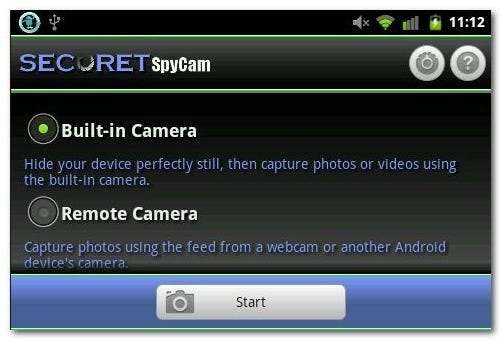
בפינה הימנית העליונה של התצוגה, לצד סמל העזרה, נמצא סמל תפריט ההגדרות. לחץ על תפריט ההגדרות. בבדיקות שלנו גילינו שהשארת רוב הגדרות ברירת המחדל לבד הייתה אידיאלית; עם זאת ישנן מספר הגדרות שדורשות תצורה ממש מחוץ לשער.
ההחלטה החשובה הראשונה היא להחליט אם ברצונך שמצלמת האבטחה תצלם תמונות סטילס או קטעי וידאו בעת הפעלתה. נווט אל
כללי -> מצב לכידת תנועה ->
ובחר תמונה או וידאו. למרות שבדקנו את שתי הפונקציות, למטרות הדרכה זו אנו מגדירים את המצלמה לצילום תמונות.
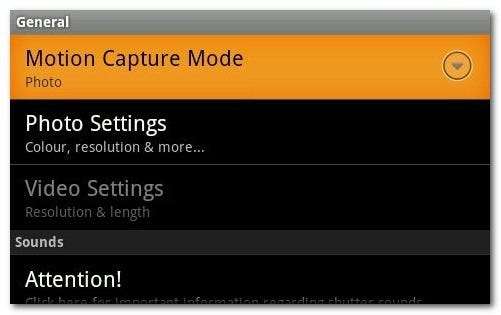
עוד בהיותך ב כללי בתפריט, בחר הגדרות תמונה כדי להגדיר הגדרות תמונה והודעות.
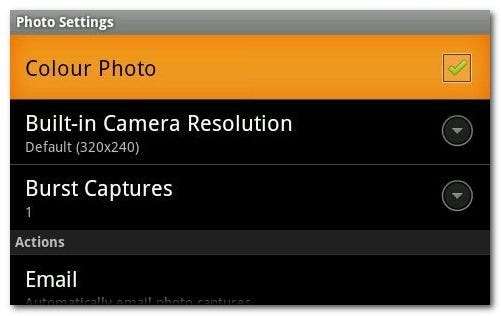
כאן תוכלו לבחור בתצלום צבעוני או שחור-לבן, באיזו רזולוציה תרצו שתצלמו (ברזולוציה נמוכה יותר אם אתם רק עוקבים אחר בחור ה- UPS שמגיע והולך, ברזולוציה גבוהה יותר אם אתם מקווים לתפוס לוחית רישוי או מידע מזהה אחר), כמו גם אם ברצונך שהמצלמה תצלם מספר חשיפות של כל רגע מופעל (אתה יכול להגדיר את מצב צילום הצילום עד 5 תמונות לכל טריגר).
סוף סוף תחת פעולות ניתן להפעיל הודעות דוא"ל וטוויטר. אמנם עשויה להיות יישום כלשהו לציוץ חי של תמונות מצלמות האבטחה שלך, אך אנו מעוניינים יותר להגדיר את שירות הדוא"ל.
בחר אימייל, אז בדוק צילומי דואר אלקטרוני אוטומטיים ואז חבר את האישורים של חשבון Gmail. לבסוף, חבר כתובת למשלוח להתראות. אתה יכול להתאים אישית את שורות הנושא / ההודעות של הדוא"ל, אך לא מצאנו צורך מיוחד לעשות זאת.
השלב הבא הוא קביעת תצורה של סינכרון Dropbox. כברירת מחדל כל הצילומים מאוחסנים במכשיר המקומי (ונשלחים אליך בדוא"ל אם התראות דוא"ל מופעלות). אנו רוצים להתקדם ולסנכרן את הצילומים ל- Dropbox כדי שיהיה לנו גיבוי נוח, ואם המכשיר עצמו ייקח, עדיין יש לנו את התמונות. נווט אל כללי -> Dropbox כדי לחבר את פרטי ההתחברות וההגדרות של Dropbox.
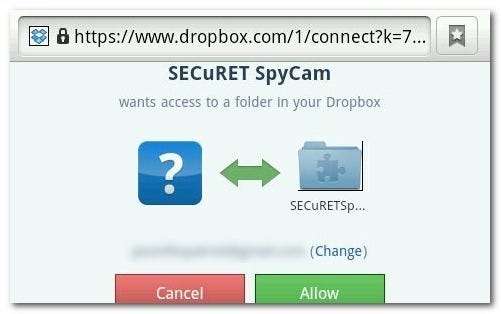
ראשית, בדוק לכידת סינכרון אוטומטי ואז לחץ התחברות כדי לאמת את SECRET Spy Cam באמצעות חשבון Dropbox שלך. ההגדרה הסופית היא לבחור אם ברצונך שהסנכרון של Dropbox יתרחש דרך Wi-Fi בלבד או באמצעות Wi-Fi ותוכנית הנתונים הסלולרית שלך.
עכשיו, כשתגדירנו את היסודות, הגיע הזמן לבדוק את המצלמה. אנו ממליצים בחום לא להתעסק עם הגדרות ברירת המחדל עד שבאמת ניסית את המערכת שלך - כמעט בכל מקרה הגדרות ברירת המחדל עבדו בסדר עבורנו ולא דרשו התעסקות נוספת.
צא חזרה לתפריט הראשי ובחר מצלמה מובנית ולחץ הַתחָלָה .
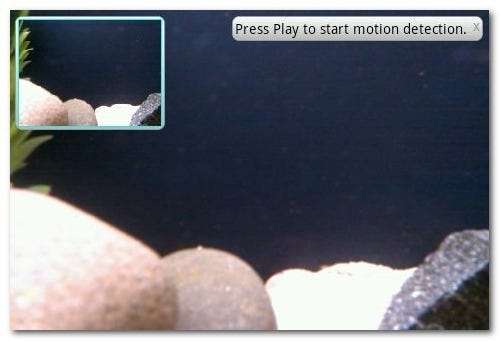
לאחר שתלחץ על התחל תראה מסך כמו זה שלמעלה - המסך הקטן יותר בפינה השמאלית העליונה נמצא כדי להציג את אלגוריתם זיהוי התנועה בפעולה.
מכיוון שזה יום די קודר, מושלג ואפור בחוץ, אנחנו נשתמש אחר הצהריים במשהו קצת יותר צבעוני עבור נבדקי המבחן שלנו: כמה ציקלידים אפריקאים. לא רק נבדקי המעבדה הצהובה הם בצבעים עזים אלא שהם דגים סקרנים ביותר ואנחנו יודעים שלא ייקח הרבה זמן עד שהם יחקרו את המצלמה המוצמדת לצד הטנק שלהם. כדי להפעיל את מצב הזיהוי בפועל, הקש על המסך ואז לחץ על לחצן ההפעלה שמופיע בשורת התפריטים התחתונה.
זה לוקח רק דקה או שתיים של המתנה לפני שאחד הדגים שוחה לחקור:
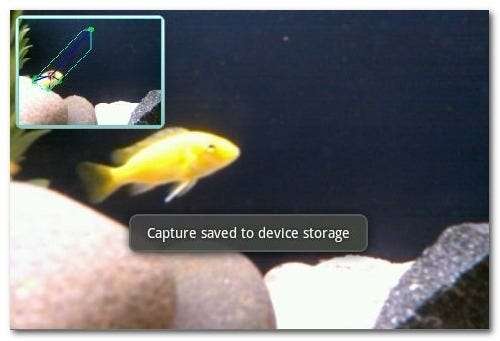
התמונה נלכדת, נשמרת במכשיר ואז מופיעה התראה בדוא"ל יחד עם הקובץ המסונכרן לחשבון Dropbox שלנו. התראות הדוא"ל פשוטות אך הן מסיימות את העבודה:
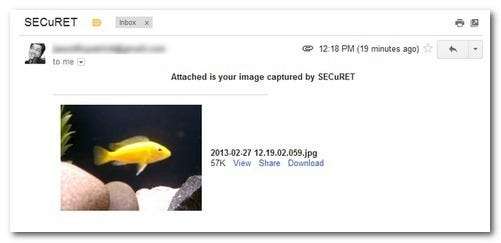
זה כל מה שיש בזה; ברגע שעשיתם את העבודה הקשה בתצורת האפליקציה ובמיקום המצלמה שלכם, לא נותר מה לעשות מלבד לבדוק אותה מעת לעת כדי לוודא שהיא לא נפלה מהחלון או שניתקה אותה מהחשמל.
הגדרת תצורת מצלמת רשת IP
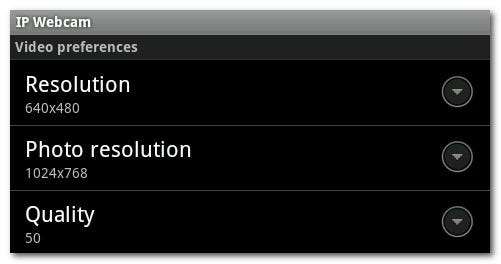
בעוד SECuRET SpyCam הייתה הבחירה המועדפת עלינו לצילום מבוסס תנועה, אך יש לה פיקוח בולט אחד שמנע ממנה להיות נקודת עצירה לצרכי מצלמת האבטחה שלנו באנדרואיד: היא לא כוללת פונקציית סטרימינג פשוטה. אם אתה רוצה מצלמת אבטחה תוכל לעקוב ברציפות (לא רק לראות מתי היא מעבירה לך התראה) תצטרך להתקין יישום זרימה למטרה זו. למרבה המזל יש מצלמת אינטרנט IP מבוססת, חינמית וחזקה.
מצלמת רשת IP היא כלי מושלם להפיכת מכשיר האנדרואיד למצלמת אבטחה זורמת. אתה יכול לפקח על עדכון הווידיאו (ולצלם מהמצלמה) באמצעות כל דפדפן אינטרנט מודרני, להשתמש בצופי מצלמות בחינם כמו מציג מצלמות IP כדי לפקח על המצלמה ממכשירי אנדרואיד אחרים, לחבר אותה לסקייפ ואפילו להזרים אותה ישר לנגני מדיה כמו VLC.
לפני שנתחיל לנטר את העדכון באופן פעיל, לעומת זאת, בואו נעשה תצורה בסיסית (מצלמת אינטרנט IP קלה עוד יותר להתקנה מאשר SECuRet SpyCam). ראשון, התקן את היישום מחנות Play . לאחר התקנת האפליקציה, הפעל אותה ותזרוק אותה ישירות לחלונית התצורה - ראה לעיל.
בדיוק כמו שהשארנו את ברירות המחדל לבד בחלק הקודם של ההדרכה, אנו נעשה את אותו הדבר כאן - לאחר שתבדוק את המצלמה תוכל להתחיל לשנות את ההגדרות כדי לענות על הצרכים שלך במידת הצורך. מבין כמה ההגדרות שאנחנו הולכים לשנות, הראשונה היא לגלול למטה ולבדוק זרם באתחול המכשיר , אנו רוצים שמצלמת האבטחה שלנו תופעל מחדש במקרה ומכשיר האנדרואיד יקרוס ויופעל מחדש.
ההגדרה השנייה שכדאי לבדוק מיד היא סיסמת כניסה הגדרה. מכיוון שאנחנו היחידים עם גישה לרשת ה- Wi-Fi שלנו, בחרנו להקל על ההתקנה והפריסה של המכשיר שלנו על ידי דילוג על שלב זה.
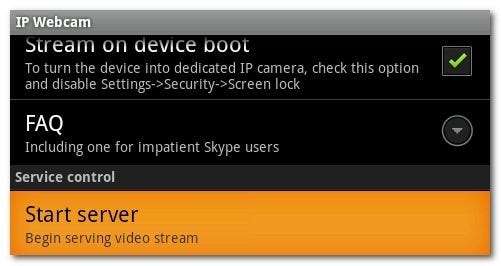
לאחר ששינית את ההגדרות הבסיסיות האלה הגיע הזמן למקם את המכשיר ולהפעיל את השרת. גלול לתחתית לוח התצורה ולחץ התחל שרת .

תראה מסך כמו זה שלמעלה - מינוס הדגים כמובן, אלא אם כן אתה מגדיר את הטלפון שלך לפקח על אקווריום.
בשלב זה אתה צריך את כתובת ה- IP ומספר היציאה של השרת. הוא מודפס בתחתית המסך (ניתן גם ללחוץ איך אני מתחבר? בפינה השמאלית העליונה. ניווט לכתובת המסופקת מניב דף HTML פשוט שכזה:
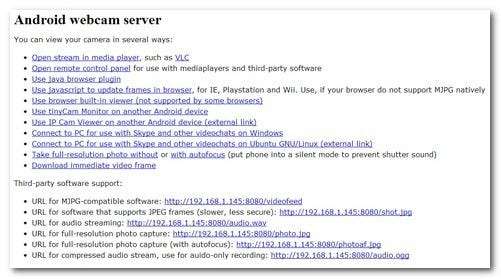
שם תמצאו קישורי עדכון ו / או הוראות לחיבור מצלמת אינטרנט IP למגוון רחב של מקורות צפייה, כולל הזרמתם לנגני מדיה, צפייה ישירות בדפדפן באמצעות תוסף Java וקישורו לאפליקציות צפייה במצלמות מבוססות אנדרואיד. . הדרך המהירה ביותר להתחיל לפקח על העדכון היא להשתמש בתצוגת Java המובנית כך:
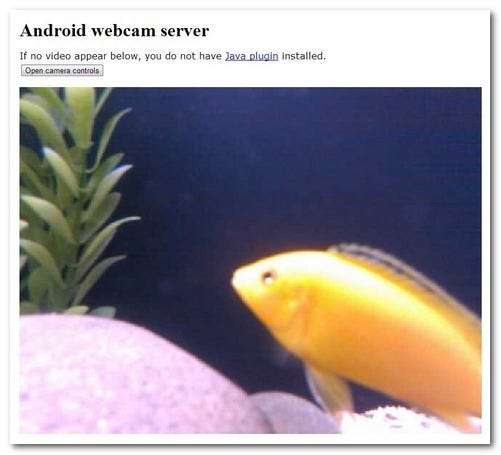
זה לא אלגנטי במיוחד אבל הוא מציג את הסרטון עם פיגור מעט מאוד. הפיתרון שהעדפנו היה לפתוח את זרם הווידיאו ביישום הווידאו הפופולרי VLC על ידי הפעלת VLC, ניווט למדיה -> Open Stream Stream, וחיבור קישור ההשמעה: http: //x.x.x.x: 8080 / playlist.m3u , כאשר x.x.x.x היא כתובת המצלמה ברשת המקומית:

הצפייה בו דרך VLC הקלה מאוד על לחיצה על כפתור ההקלטה כדי להקליט סרטון של כל דבר מעניין שעשוי לצוץ.
זה כל מה שיש בזה: עם מצלמת אינטרנט IP ברגע שהשרת פועל בטלפון ובחרת אחת משיטות הצפייה הרבות להציץ במצלמה שלך, סיימת.
יש לכם רעיון נהדר לשימוש מחדש של טלפון אנדרואיד ישן? רוצה לראות מאמרים נוספים על שימוש חוזר בחומרה ישנה? נשמע בתגובות עם רעיונות או שלח לנו דוא"ל בכתובת [email protected] להודיע לנו.








